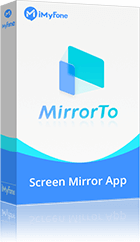iPhone Bildschirmaufnahme-Tool - MirrorTo
Sie können den Bildschirminhalt frei aufnehmen und erfassen, und das Video wird direkt auf PC gespeichert. Die Aufzeichnung erfolgt reibungslos und ohne Verzögerungen!
Kostenlos TestenMöchten Sie den Bildschirmaufnahme auf Ihrem iPhone direkt erstellen, um wunderbaren Inhalt mit Ihren Freunden zu teilen? Es ist immer schwer eine Bildschirmaufnahme auf dem iPhone zu erstellen. Erst seit iOS 11 ist es ermöglich, Bildschirmaufnahme auf dem iPhone direkt über das Kontrollzentrum zu machen. Das ist allerdings nicht immer hilfreich für jemanden, der gerne mobilen Inhalte mit anderen teilen möchten

Um die Bildschirmaufnahme auf iPhone mit allen Versionen einfach zu erstellen, bieten wir Ihnen eine vollständige Anleitung an.
Wie macht man Bildschirmaufnahme bei iPhone
Normalerweise gibt es zwei Möglichkeiten, um iPhone Bildschirm aufzunehmen, nämlich durch professionelle Software und durch integrierte Funktionen. Wenn Sie lange aufnehmen müssen, empfehlen wir die Verwendung von professioneller Software, weil die Nachbearbeitung von Videos bequemer und schneller ist! Schauen wir uns an, wie Sie iPhone Bildschirmaufnahme erreichen können!
1 iPhone Bildschirmaufnahme mit professionellen Tools
Möchten Sie Ihren iPhone-Bildschirm aufnahmen? Oder Bildschirmaufnahme auf iPhone durch integrierte Funktionen funktioniert nicht? Diese professionelle Software ist definitiv ein großer Segen für Sie! iMyFone MirrorTo ist eine Software, die speziell für das Aufnahmen oder Spiegeln von Handy-Bildschirmen entwickelt wurde. Damit können Sie ganz einfach jeden Bildschirmaufnahme auf dem iPhone mit Ton machen.
Funktionen von iMyFone MirrorTo
- Spiegeln Sie Ihren Handybildschirm mit einem Klick auf Ihren Computer, um Bildschirmaufnahme mit Ton auf dem iPhone- und Android-Gerät zu machen.
- Nach der Bildschirmaufnahme wird das Video automatisch auf Ihrem Computer gespeichert.
- Sie können Bildschirmaufnahmen ganz einfach und mühelos bearbeiten oder andere Effekte auf Ihrem Computer hinzufügen.
- Erstellen Sie Bildschirmaufnahmevideos nach Belieben, wie z.B. Google Meet, Zoom, Facebook usw., ohne App-Einschränkungen.
- Neben der Bildschirmaufnahme können Sie auch Tik Tok oder YouTube-Livestreaming auf Ihrem Computer durchführen.
- Spielen Sie Handyspiele wie Hay Day, Pokémon Go usw. auf Ihrem Computer ohne Verzögerung mit Ihrer Maus.
Hier sind einige einfache Schritte, wie man mit MirrorTo Bildshcirmaufnahme auf iPhone machen kann.
Schritt 1: Laden Sie iMyFone MirrorTo herunter und starten Sie es.
Schritt 2: Verbinden Sie das iPhone und den Computer mit demselben Netzwerk und wählen Sie das Betriebsystem „iOS“. Dann wählen Sie dann eine Verbindung über WiFi oder USB.
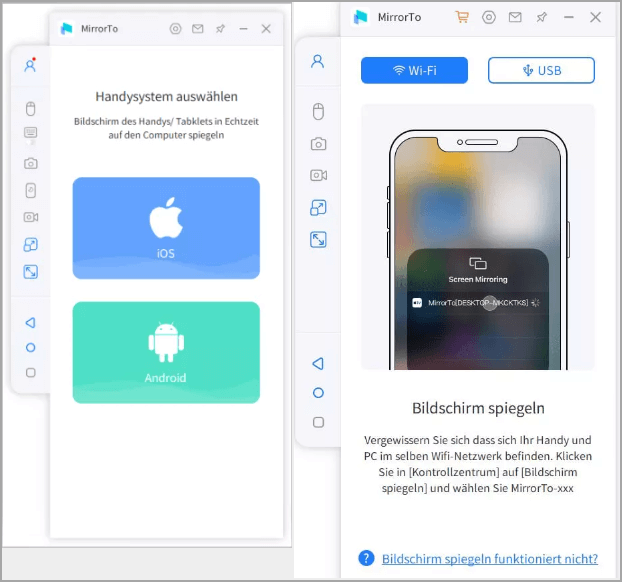
Schritt 3: Gehen Sie zu „Kontrollzentrum“ > „Bildschirmsynchronsierung“, wählen Sie „MirrorTo“, um die Bildschirmprojektion zu starten.
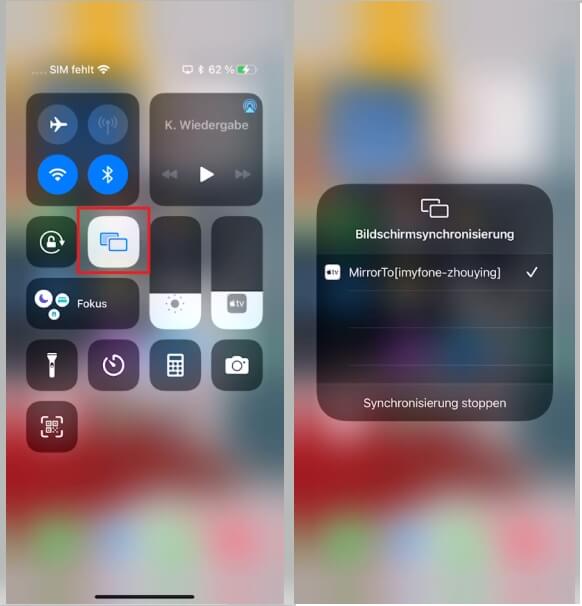
Schritt 4: Gehen Sie zu „Einstellungen > Bluetooth“ und koppeln Sie den aktuellen Bildschirm mit dem Computer. Jetzt wird der Bildschirm Ihres iOS-Geräts erfolgreich auf den Computer gespiegelt. Und Sie können Ihre Geräte über PC frei steuern.
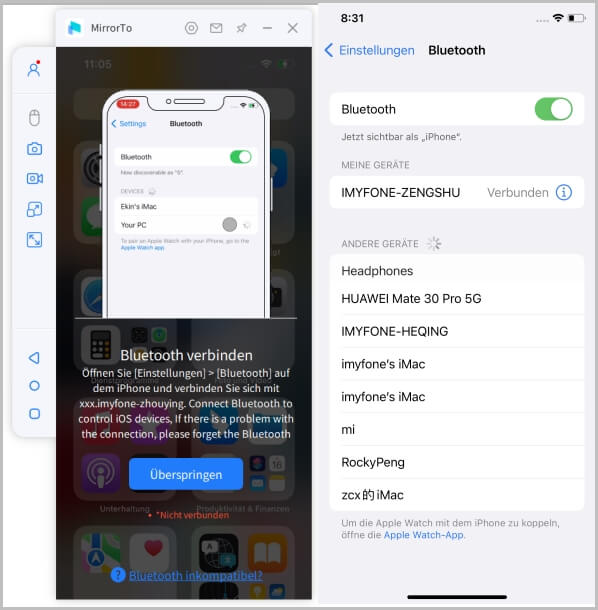
Schritt 5: Nach erfolgreicher iPhone-Bildschirmspiegelung klicken Sie auf der linken Symbolleiste auf „Bildschirm aufzeichnen“, um den iPhone-Bildschirm aufzunehmen.
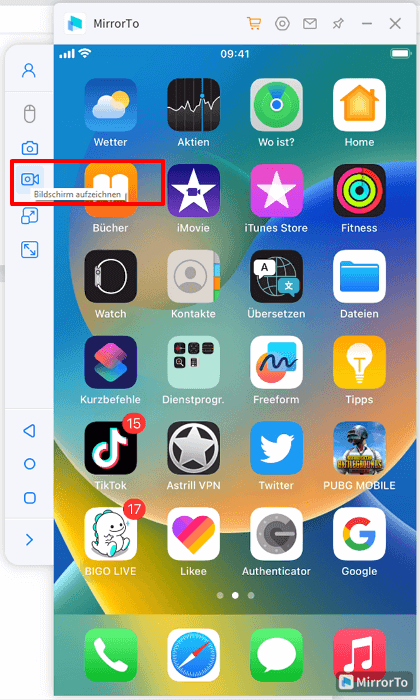
2 iOS Bildschirmaufnahme mit integrierten Funktionen von iPhone machen
Wenn die Systemversion Ihres iPhones 11/12/13/14 mit iOS 11 oder höheren ist, können Sie iPhone Bildschirmaufnahme direkt auf Handy ohne Drittenapp machen. Apple hat in iOS seit iOS 11 Version eine integrierte Bildschirmaufzeichnungsfunktion, mit der Sie auch auf diese Weise den iPhone-Bildschirm aufnehmen oder Bildschirm mit Video aufzeichnen können. Die Betriebsschritte sind wie folgt detailliert beschrieben:
Schritt 1: Gehen Sie zu „Einstellungen > Kontrollzentrum“. Finden wir Bildschirmaufnahme und tippen im Abschnitt „WEITERE STEUERELEMENTE“ auf das grüne + neben „Bildschirmaufnahme“. Sobald dieser Schritt abgeschlossen ist, können wir die Apple iPhone Einstellungen beenden.
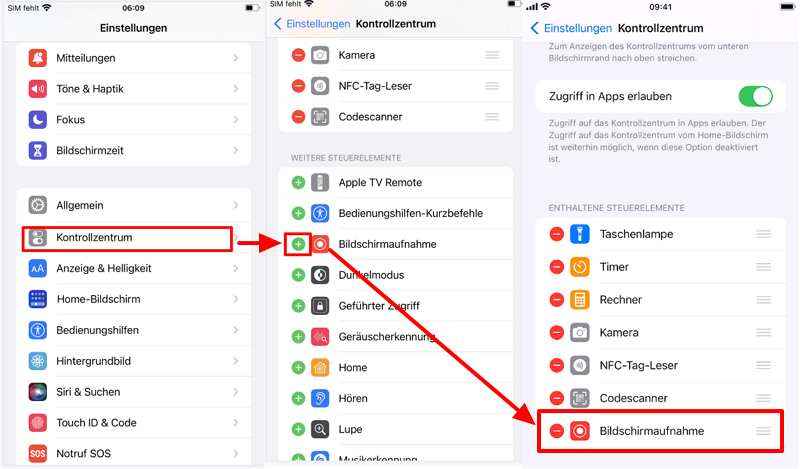
Schritt 2: Öffnen Sie das Kontrollzentrum auf Ihrem iPhone, indem Sie von ober nach unten oder von rechts unten nach ober wischen.
Schritt 3: Klicken Sie auf den grauen Aufnahmeknopf, und dann wird automatisch eine dreisekündige Countdown-Animation angezeigt.
Schritt 4: Der Countdown-Timer wird auf Null zurückgesetzt und dann die Bildschirmaufnahme auf iPhone beginnt.
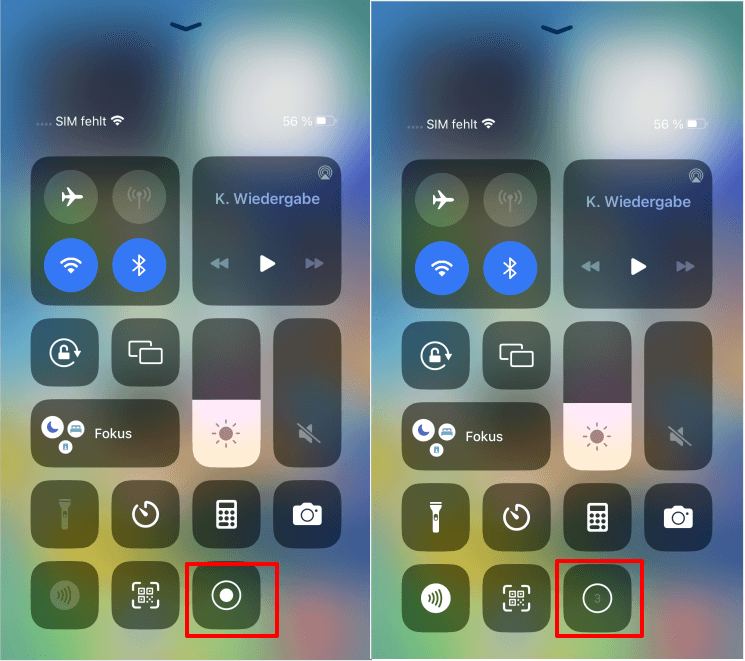
Schritt 5: Um die Bildschirmaufnahme zu beenden: Öffnen Sie das „Kontrollzentrum“ und klicken Sie auf den roten Aufnahmeknopf oder klicken Sie auf die rote Statusleiste oben auf dem Bildschirm und tippen Sie „Stoppen“.
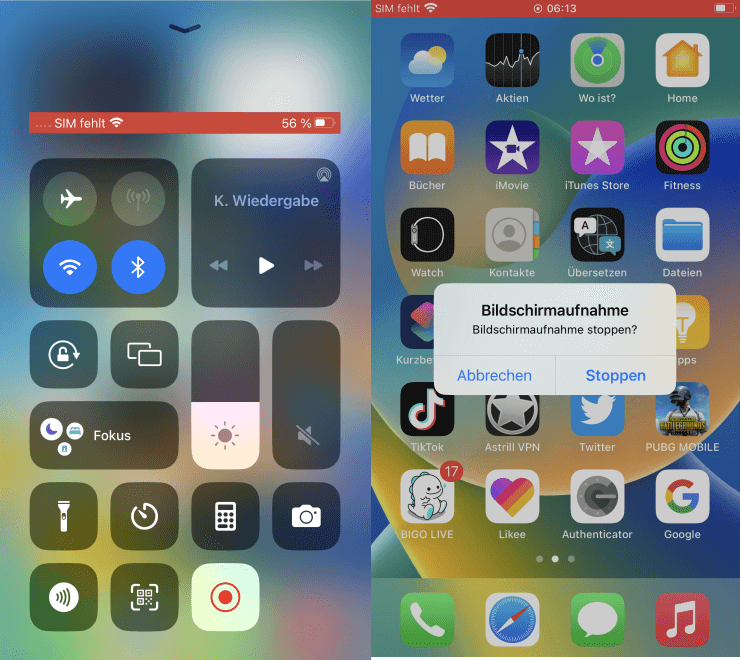
Wo werden Bildschirmaufnahmen gespeichert iPhone? Screenshots und Bildschirmaufnahme werden normalerweise im internen Speicher gespeichert. Videos von iPhone-Bildschirmaufnahme werden in „Fotos“ gespeichert.
Video-Anleitung: wie kann man mit integrierten Funktionen von iPhone Bildschirmaufnahme machen?
Hinweise:
Einige Apps erlauben möglicherweise keine Aufnahme von Ton oder Bildschirm aufgrund von Mitgliedsrechten oder Datenschutzbestimmungen.
FAQs zum Apple-Bildschirmaufnahme
1 Wie lange kann man Bildschirm aufnehmen iPhone?
Es gibt keine zeitliche Begrenzung für den iPhone Bildshcirm Videoaufzeichnung, aber es sollte beachtet werden, dass je länger die Aufnahmezeit ist, desto mehr Speicherplatz das Video beansprucht.
2 Warum hat die iPhone-Bildschirmaufnahme keinen Ton?
Es gibt viele mögliche Gründe, warum der Ton der iPhone-Bildschirmaufzeichnung verschwindet. Hier ist eine Liste der häufigsten Situationen ohne Ton.
- Die Bildschirmaufzeichnung aktiviert das Mikrofon nicht.
- Der Ton ist während der Videowiedergabe stummgeschaltet.
- iOS-Systemfehler
3 Welche iPhones haben Bildschirmaufnahme?
Leider ist die integrierte Bildschirmaufnahmefunktion nur für iPhones mit iOS 11 und höher verfügbar. Für Versionen vor iOS 11 können Sie jedoch Apps von Drittanbietern wie iMyFone MirrorTo verwenden, um Bildschirmaufnahme Videos auf Ihrem iOS-Gerät zu machen.
Fazit
Oben genannte sind die Lehrmethoden zur iPhone-Bildschirmaufnahme. Ich glaube, Sie werden es lernen können. Wenn Sie den Apple-Bildschirm aufnehmen möchten, empfehlen wir Ihnen immer noch iMyFone MirrorTo zu verwenden, mit dem Sie nicht nur Videos mit Ton frei aufzeichnen können, sondern auch iPhone oder iPad auf dem Computer projizieren können. Es kann als Multifunktionssoftware bezeichnet werden. Klicken Sie auf die Schaltfläche unten, um es auszuprobieren.